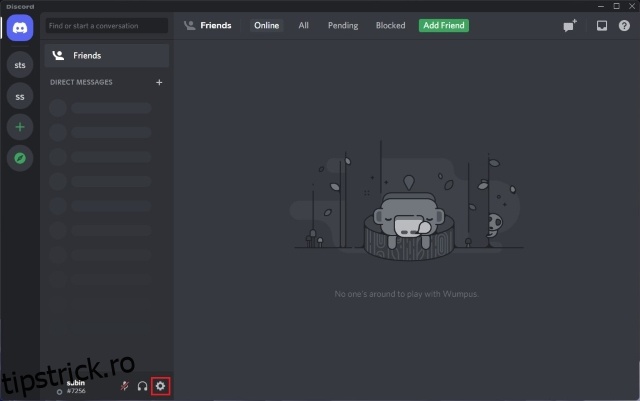Configurarea autentificării cu doi factori este una dintre cele mai ușoare măsuri pe care le puteți lua pentru a crește nivelul de securitate a contului dvs. pe orice platformă. La fel ca multe platforme de social media, Discord are și o opțiune care permite utilizatorilor să activeze și să utilizeze în siguranță autentificarea cu doi factori. În acest articol, vă vom ghida prin pașii despre cum să activați sau să dezactivați autentificarea cu doi factori (2FA) pe Discord.
Cuprins
Activați sau dezactivați autentificarea cu doi factori pe Discord (2022)
Activați autentificarea cu doi factori Discord (desktop/web)
1. Deschideți Discord și faceți clic pe pictograma roată Setări din colțul din stânga jos al ecranului.

2. Când apare pagina de setări, faceți clic pe butonul „Activare autentificare în doi factori” pentru a începe procesul de configurare.

3. Discord vă va solicita acum să confirmați parola contului dvs. Introduceți parola și faceți clic pe „Continuați” pentru a continua.

4. Acum veți vedea o fereastră pop-up cu un cod QR și o cheie 2FA. Apoi, deschideți aplicația de autentificare aleasă și scanați codul QR pentru a adăuga cheia 2FA a contului dvs. Discord. De asemenea, puteți alege să adăugați manual cheia în aplicația de autentificare. Odată terminat, trebuie să introduceți codul de verificare din 6 cifre generat de aplicația de autentificare în această fereastră pop-up pe Discord. Apoi, faceți clic pe „Activați”.

5. Și atât. Ați activat cu succes autentificarea cu doi factori (2FA) pe contul dvs. Discord. Acum puteți alege să activați autentificarea prin SMS ca metodă de rezervă în cazul în care pierdeți accesul la aplicația dvs. de autentificare. În plus, ar trebui să luați în considerare și descărcarea codurilor de rezervă pentru a vă accesa contul dacă nu vă puteți accesa aplicația de autentificare.

Dezactivați autentificarea cu doi factori Discord (desktop/web)
1. Faceți clic pe pictograma roată Setări din colțul din stânga jos al ecranului după deschiderea aplicației sau a site-ului web Discord pe computer.

2. În secțiunea „Parolă și autentificare” din fila „Contul meu”, faceți clic pe „Eliminați 2FA” pentru a dezactiva autentificarea 2FA pe Discord. Rețineți că vă veți face contul mai vulnerabil la riscurile de securitate dacă alegeți să nu mai utilizați autentificarea cu doi factori.

3. Dacă sunteți sigur că dezactivați 2FA, introduceți codul din 6 cifre din aplicația de autentificare sau utilizați unul dintre codurile de rezervă. Apoi, faceți clic pe „Eliminați 2FA”.

Activați 2FA pe Discord (Android și iOS)
1. Deschideți aplicația Discord și atingeți fotografia de profil din bara de navigare de jos. Apoi, selectați „Contul meu” și atingeți „Activați autentificarea cu doi factori” pentru a configura autentificarea cu doi factori pentru contul dvs. Discord de pe telefon.

2. Introduceți parola contului și asigurați-vă că ați instalat o aplicație de autentificare. Apăsați „Next” pentru a continua procesul de configurare.

3. Acum veți vedea codul 2FA pe ecran. Apăsați butonul Copiere pentru a copia cheia în clipboard și inserați-o în aplicația de autentificare. În continuare, introduceți codul de verificare din 6 cifre generat de aplicația dvs. 2FA în aplicația de chat pentru a vă conecta contul Discord la aplicația de autentificare.

4. Acum ați activat autentificarea cu doi factori pe contul dvs. Discord. Pe lângă aceasta, veți vedea acum opțiunea de a activa autentificarea prin SMS ca rezervă dacă pierdeți accesul la aplicația dvs. de autentificare.

Dezactivați 2FA pe Discord (Android și iOS)
Spre deosebire de aplicația desktop Discord, este obligatoriu să configurați autentificarea prin SMS pentru a dezactiva 2FA. Dacă nu ați configurat încă autentificarea prin SMS în contul dvs., opțiunea „Eliminați 2FA” va apărea cu gri în aplicația mobilă.
După ce ați configurat autentificarea prin SMS, atingeți opțiunea „Eliminați 2FA” din pagina „Contul meu”. Apoi, introduceți codul de autentificare sau codul de rezervă pentru a elimina autentificarea cu doi factori din contul dvs. Discord.

întrebări frecvente
Î: Cum îmi găsesc codul de autentificare din 6 cifre pe Discord?
Puteți găsi codul de autentificare al contului dvs. Discord în aplicația de autentificare pe care ați folosit-o pentru a configura 2FA pe Discord.
Î: Unde găsesc codul meu de rezervă Discord?
Puteți găsi codul de rezervă Discord din Setări utilizator -> Parolă și autentificare -> Coduri de rezervă pe web/desktop. În ceea ce privește aplicațiile mobile pentru Android și iOS, accesați Contul meu -> Vedeți codurile de rezervă.
Î: De ce nu funcționează codurile mele de rezervă Discord?
Dacă încă aveți acces la contul dvs. Discord și nu puteți utiliza codurile de rezervă existente, generați altele noi din secțiunea „Parolă și autentificare” din setările Discord.
Î: Cum scapi de 2FA pe Discord fără cod?
Nu puteți dezactiva autentificarea cu doi factori fără un cod. Veți avea nevoie fie de codul de autentificare din 6 cifre din aplicația de autentificare, fie de codul de rezervă din 8 cifre pentru a dezactiva 2FA pe Discord.
Î. Pot dezactiva 2FA pe Discord fără a mă autentifica?
Nu, asta nu este posibil. Puteți dezactiva autentificarea cu doi factori (2FA) doar conectându-vă la contul dvs. Discord și introducând codul de autentificare din 6 cifre sau codul de rezervă. Consultați instrucțiunile pas cu pas despre cum să faceți acest lucru pe desktop sau mobil din acest ghid.
Îmbunătățiți securitatea contului cu autentificarea în doi factori Discord
Așa puteți activa autentificarea cu doi factori pe contul dvs. Discord. Acum că știți cum să activați sau să dezactivați 2FA pe Discord, nu uitați să activați funcția și pe alte aplicații. Pentru a vă ajuta în acest proces, avem un ghid dedicat cu instrucțiuni pentru a configura autentificarea cu doi factori pe Facebook, Instagram și Twitter. Și dacă întâmpinați probleme, anunțați-ne întrebările dvs. în secțiunea de comentarii și vă vom ajuta.